OCR(全称:Optical Character Recognition)是一种光学字符识别,通俗的说,OCR就是利用电子设备(比如扫描仪或者数码相机),采用光学的方式将纸质文档上的文字转换成文本格式,可供文字处理软件进一步编辑加工的技术。所以OCR技术被广泛应用在电子文件上,特别是PDF文件。当将扫描版的PDF文件放置在任何设备上,一般都是以图像文件的形式打开的,如果想要编辑文本,唯一的方法就是将带有OCR功能的PDF编辑器进行扫描转换。本文将要介绍一款Mac版PDF编辑器,即万兴PDF,其自带的OCR功能,能帮助你在Mac电脑上把PDF文件转换成文本,让你从无数小时的手动文本提取中解脱出来。
执行OCR的步骤:
一.打开文件
在Mac电脑上下载并安装万兴PDF,在主界面上,点击“文件”,选择需要编辑的文件,或者直接把文件拖到软件的主屏幕上,就可以打开文件。
二.执行OCR
打开文件后,在编辑栏中点击“转换”中的“转换文本”选项,这时会弹出一个可供转换选项的窗口,点击“OCR”选项,最后点击转换,此过程仅需几秒就可以将扫描文本生成可编辑的文本。万兴PDF中OCR功能支持多国语言,包括中文,英文,日语,土耳其语等冷门或者热门的语言,使用者不用担心因为语言问题而提取不了数据。
三.编辑内容
大部分情况下,我们使用OCR功能的目的是将图像文件转换成可以编辑的PDF文件,所以合理利用万兴PDF的编辑功能,是你高效处理PDF的关键步骤!当编辑文件时,点击工具栏,双击文本内容,你可以对文字的大小,颜色,字形,图片的裁剪,转换,更换进行修改。如果你需要对文章重要部分进行强调时,那么你可以点击“注释”选项,在区域内进行划线或者高亮显示(类似荧光笔显示)。如果你想要在文章上做笔记,那么你可以选择“便利贴”功能,用鼠标点击添加,点击“书签”书签,可以帮你更好的理清文章思路。
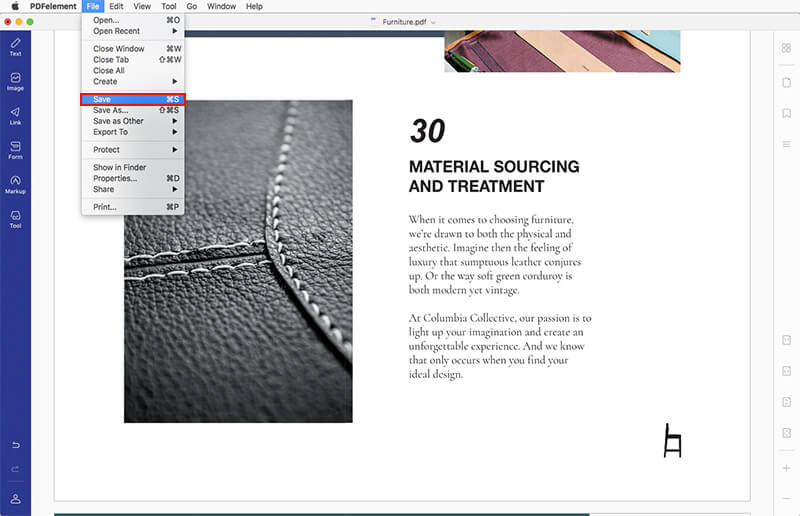
四.转换格式
在使用OCR功能后,若想要将编辑好的PDF文件格式转换成别的格式,万兴PDF也是支持的。你只需要在工具栏中点击“转换”选项,就可以将PDF格式转换成Word,Excel,PowerPoint,JPG,Text等格式,当然将以上所说的格式转换成PDF格式也是可以的。如果需要转换的文件数量过多,你还可以选择批量转换功能,数量不限制,但是转换时间会取决于转换数量,至多也是几分钟。
五.外形修饰
万兴PDF支持对PDF的水印和背景进行删除或者添加。在分享文件的时候,可以对文件进行加密,或者自定义设置加密属性,比如允许阅读但不允许修改等,在促进同事,同行之间交流的同时,也可以保护好原始数据不被修改。
OCR技术对于大部分希望将文件管理数字化的企业或者个人来说都是不可或缺的,因为有了OCR,才可以将文档数字化,无论是应用在收据,信件,表格,报纸等。兼具专业性和综合性的万兴PDF,不仅符合OCR使用条件,而且能有效提高对PDF文件的编辑效率,是Mac用户值得选择的一款良心软件。






